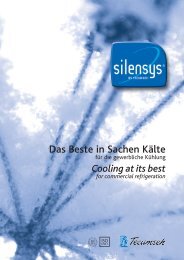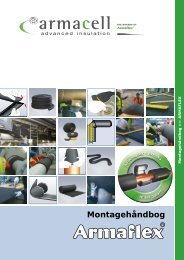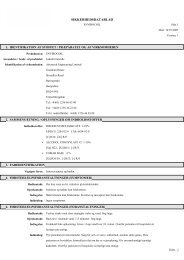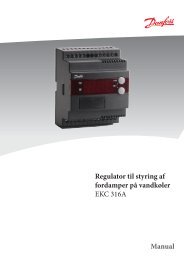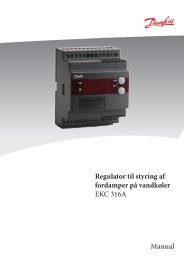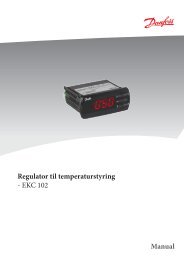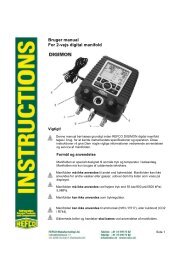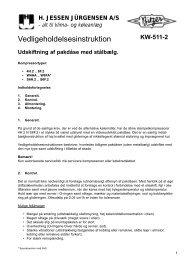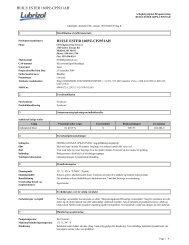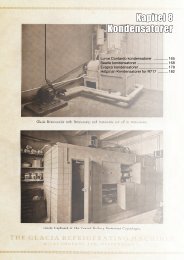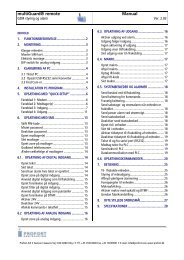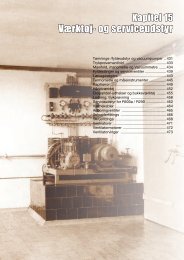Create successful ePaper yourself
Turn your PDF publications into a flip-book with our unique Google optimized e-Paper software.
30 RC8BX301<br />
3.9.2 Sådan tilføjes en kommentar<br />
Der kan føjes en tekst med kommentarer til en mimic på samme måde, som du tilføjer et billede, teksten<br />
kan også anvendes som et link til andre mimics.<br />
1. Højreklik på mimic’en, og vælg ”Fixed”/”Annotation” i menuen.<br />
2. Indtast teksten i menuens øverste felt.<br />
3. Vælg en tekstfarve.<br />
4. Vælg en skriftstørrelse.<br />
5. Vælg et link fra listen i midten, hvis du vil have teksten til at fungere som et link til en anden mimic,<br />
skabelon eller rapport eller lad feltet være tomt.<br />
6. Indtast teksten til tooltip, og tryk på ”OK” for at vise kommentaren, som kan flyttes ved at trække den<br />
til en ny placering.<br />
3.9.3 Sådan tilføjes en parameter<br />
1. Vælg ”Dynamic”/”Parameter” for at tilføje en udlæsning.<br />
2. Gennemgå de almindelige trin, som du gjorde med en skabelon (afsnit 3.6.1), men hvor aktivets<br />
punkt er det faktiske punkt, der vises.<br />
3. Marker feltet for at føje parameternavnet til værdien, når det er ”aktivt”.<br />
4. Underneden er der en ekstra indstilling, der hedder<br />
”Create Multiple”. Det gør det muligt for dig at få vist<br />
de samme punkter på tværs af alle aktiver, der deler<br />
samme kode-id og versionsnummer. Det er i stedet for,<br />
at du manuelt skal oprette det samme antal punkter<br />
mange gange for forskellige aktiver.<br />
5. Når det er markeret, får du vist et skærmbillede over alle lignende aktiver.<br />
6. Marker enten ”Alle” aktiverne, eller vælg dem individuelt, og tryk på ”OK”-knappen.<br />
7. Alle parametrene vises derefter sammen og kan flyttes rundt på mimic’en individuelt.<br />
3.9.4 Sådan tilføjes en alarm<br />
Når der aktiveres en alarm, vises et alarmikon på en mimic for et aktiv. Når du klikker på alarmikonet i<br />
”live”-visningen, vises den nuværende alarmliste for det aktiv. Når webstedet vises i realtid, er alarmen<br />
gemt, indtil den opstår.<br />
1. Højreklik på mimic’en, og vælg ”Dynamic”/”Alarm” i menuen.<br />
2. Vælg aktivet på rullelisten.<br />
3. Ligesom der kan tilføjes flere parameterpunkter, som beskrevet i tidligere afsnit, kan der også<br />
oprettes flere alarmer. Marker ”Create Multiple”-feltet, og vælg de aktiver, som du vil se alarmer for,<br />
på næste skærmbillede.<br />
4. Når webstedet vises i realtid, er alarmen gemt, indtil den udløses.<br />
© Danfoss 01-2009<br />
<strong>AK</strong>-<strong>EM</strong> <strong>100</strong> Installation guide